梅捷SY-A74GM3-RL主板的bios设置u盘启动进入PE的视频教程
本视频为梅捷SY-A74GM3-RL型号的bios设置u盘启动教程,其他梅捷SY-A74GM3-RL系列的都可以参考借鉴。视频来源为U启动用户向我司有偿提供,视频为U启动所有,仅供大家参考学习,请勿私自转载,谢谢。
梅捷SY-A74GM3-RLbios设置教程:
1.开机按Delete键进入bios设置。
2.选择Integrated Peripherals,选择Storage Features Setup,OnChip SATA Type选择AHCI。
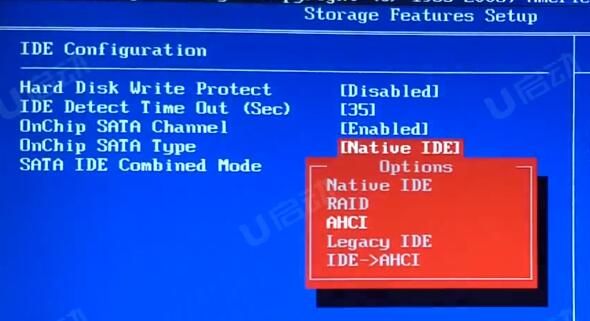
3.按ESC键返回到主界面,选择Advanced BIOS Features,选择Hard Disk Boot Drives,1st Drive选择USB:U盘的名字。
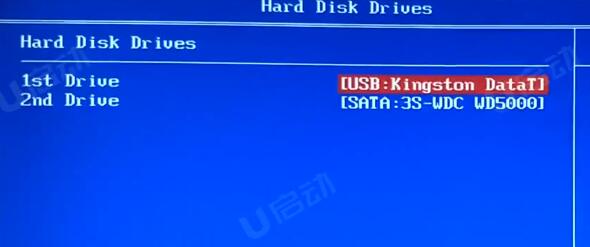
4.返回上个界面,选择Boot Device Priority,1st Boot Device选择USB:U盘的名字。

5.按F10保存退出,电脑会重启进入PE。
6.快捷键进入PE的步骤,开机按ESC,选择USB:U盘的名字,电脑会自动进入PE。
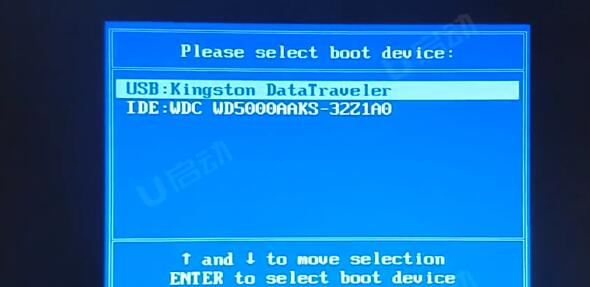
视频流程说明:
1.进入计算机的BIOS设置功能,进行硬盘模式更改的操作方法。(一般情况可以不需要进行设置,以免影响正常使用)
2.进行U盘优先启动设置,将制作好的U盘启动盘设置为第一启动项,然后保存重启进入PE模式的操作方法。
3.开机启动按快捷键呼出快捷选项框,选择U盘启动,进入PE的操作方法。(推荐使用此方式)
备注:不同的主板或笔记本型号,设置BIOS设置及U盘快捷键也不同,请大家根据自己电脑类型,选择对应的教程视频观看学习。如果有任何软件方面的问题,请点击官网首页的客服QQ,与我们软件的客服MM联系。U启动感谢您的支持。
本款梅捷SY-A74GM3-RL型号的BIOS设置快捷键为:Delete键
本款梅捷SY-A74GM3-RL型号的快捷启动键为:ESC键